Informationen über angemeldete Benutzer unter Windows anzeigen
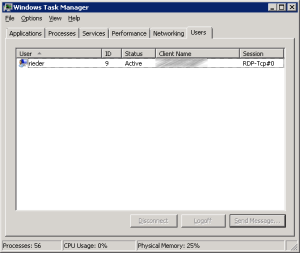 Unter Windows kann man sich alle an einem Gerät angemeldeten Benutzer anzeigen lassen. Der einfachste Weg führt über den Task-Manager. Im Reiter “Benutzer” werden alle aktuell angemeldeten Benutzer aufgelistet (siehe Screenshot). Die Auflisting zeigt aber nicht alle verfügbaren Infos an. Beispielsweise wird nicht angezeigt, seit wann der Benutzer angemeldet ist und seit wann sich die Session ggf. im Leerlauf befindet. Wenn ihr diese Informationen benötigt, müsst ihr sie über andere Wege beschaffen. Zwei cmd-Befehle helfen euch weiter.
Unter Windows kann man sich alle an einem Gerät angemeldeten Benutzer anzeigen lassen. Der einfachste Weg führt über den Task-Manager. Im Reiter “Benutzer” werden alle aktuell angemeldeten Benutzer aufgelistet (siehe Screenshot). Die Auflisting zeigt aber nicht alle verfügbaren Infos an. Beispielsweise wird nicht angezeigt, seit wann der Benutzer angemeldet ist und seit wann sich die Session ggf. im Leerlauf befindet. Wenn ihr diese Informationen benötigt, müsst ihr sie über andere Wege beschaffen. Zwei cmd-Befehle helfen euch weiter.
query user
Hier hilft der Umweg über die Eingabeaufforderung. Mit folgendem Befehl können die gewünschten Infos angezeigt werden.
query userDer Befehl zeigt folgende Informationen an:
- den Benutzernamen der angemeldeten Benutzer
- den Name bzw. Typ der Session
- die Session-ID
- den Status der Session
- die Leerlaufzeit, sofern vorhanden
- und das Datum sowie die Uhrzeit seit wann der User angemeldet ist
Nachfolgend eine beispielhafte Ausgabe des Befehls “query user”.
BENUTZERNAME SITZUNGSNAME ID STATUS LEERLAUF ANMELDEZEIT
>rieder rdp-tcp#0 8 Aktiv 15 21.06.2013 14:27Darüber hinaus lässt sich der Befehl auch auf anderen PCs anwenden. Somit kann zum Beispiel überprüft werden, welche Nutzer auf bestimmten PCs, Notebooks oder Servern angemeldet sind.
query user /server:SERVERNAMEDetaillierte Infos zu “query user” erhaltet ihr bei Microsoft im TechNet.
query session
Des Weiteren lassen sich mit “query session” Informationen über alle Sessions auf dem Terminalserver anzeigen. Dabei werden nicht nur aktive Sessions angezeigt, sondern auch zu Diensten und potentiellen RDP-Verbindungen. Weitere Infos zu diesem Befehl erhaltet ihr im TechNet.
query sessionSITZUNGSNAME BENUTZERNAME ID STATUS TYP GERÄT
services 0 Getr.
>console rieder 8 Aktiv
rdp-tcp 65536 Abhör.
Sie sehen gerade einen Platzhalterinhalt von X. Um auf den eigentlichen Inhalt zuzugreifen, klicken Sie auf die Schaltfläche unten. Bitte beachten Sie, dass dabei Daten an Drittanbieter weitergegeben werden.
Mehr Informationen
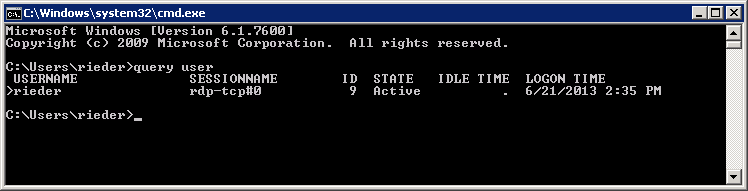

Danke :)
Hallo,
unter RDP-Server 2008R2 konnte man hier auch noch den Sitzungs-Client (Client-Name) sehen, also den Rechner, von dem aus sich ein User am RDP-Server angemeldet hat.
Jetzt, unter 2012R2, sehe ich diesen nicht mehr, gibt es da auch einen Trick!?
Aber nicht bei “query user”, habe ich gerade auf zwei 2008R2-Servern getestet. Im Task-Manager wird der “Client name” standardmäßig angezeigt. Bei 2012er Servern ist die Zeile standardmäßig zwar ausgeblendet, aber mit einem Rechtsklick auf die Spaltenüberschrift kann man das ganz einfach beheben.
Sieht man wirklich alle Benutzer ? Auch wenn man nur als normaler Benutzer am PC angemeldet ist ? Oder werden dann nur Benutzer angezeigt, die der entsprechenden Berechtigung entsprechen ? Also ebenfalls Nutzer keine Administratoren ?
Nein bei allen drei Varianten werden alle Benutzer angezeigt, auch wenn man selbst nur normale Benutzerrechte besitzt.